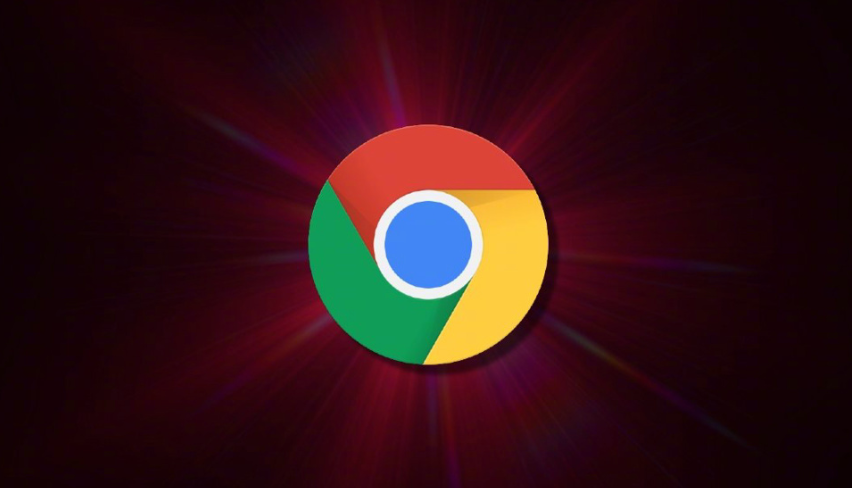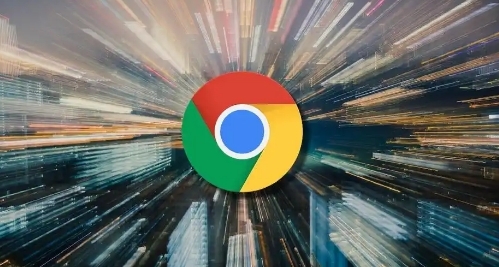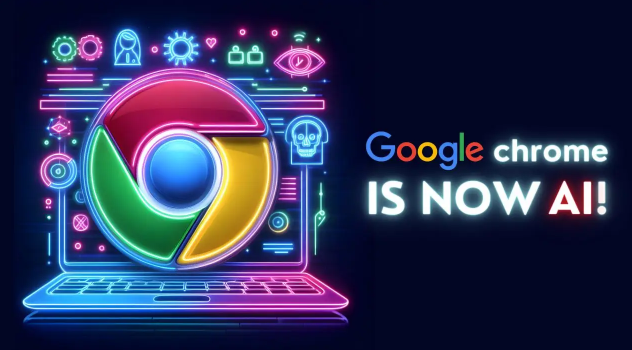Google浏览器启动项管理及禁用技巧
时间:2025-09-14
来源:Chrome浏览器官网
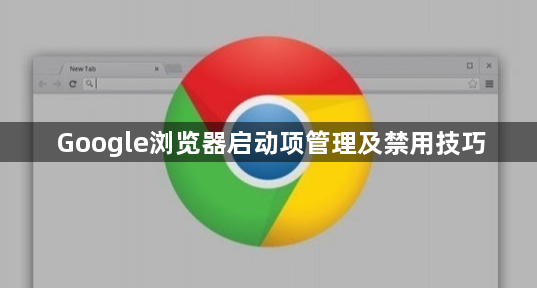
调整浏览器内部启动参数设置。打开软件后点击右上角三个点图标进入设置菜单,左侧选择系统选项找到关闭后继续运行后台应用开关将其关闭。此操作可避免残留进程消耗资源影响后续启动速度。
管理扩展程序加载状态。进入设置页面左侧的扩展程序板块,逐一检查已安装插件的必要性。对不需要长期启用的项目点击禁用按钮暂停其功能,减少启动时的负载压力。
批量控制多个插件的启用状态。安装Extensity管理工具后通过顶部栏图标快速访问控制面板,在此界面能统一开关所有扩展的运行状态。灰色显示代表已禁用状态便于批量识别管理。
采用快捷方式强制参数启动模式。右键点击桌面浏览器图标选择属性,在目标字段末尾添加-disable-extensions参数并保存。这种特殊启动方式将绕过所有已安装插件实现干净启动环境。
清理用户数据目录下的缓存文件。定期删除User Data文件夹中的临时文件可释放磁盘空间,同时重置部分异常的配置信息。注意操作前备份重要书签防止误删个人数据。
监控启动过程中的资源占用情况。使用性能监视工具观察浏览器加载时的CPU和内存使用曲线,定位消耗过大的特定扩展进行针对性优化。保持资源利用率在合理范围内提升响应速度。
恢复默认设置排除配置干扰。当常规方法无效时可通过重置所有设置为出厂状态来解决顽固问题,但需提前导出书签等关键数据以免丢失个人信息。
通过上述步骤逐步操作,用户能够有效管理Google浏览器启动项及禁用不必要的组件。每次修改设置后建议立即测试效果,确保新的配置能够按预期工作。遇到复杂情况可考虑联系技术支持人员协助处理。